e-Pomoc techniczna
Subiekt nexo – Jak dodać i skonfigurować cennik dodatkowy typu „Uzupełniający do cennika głównego”?
Program: InsERT nexo, Subiekt nexo
Kategoria: Polityka cenowa
Cenniki dodatkowe w systemie Subiekt nexo służą do uzupełnienia oferty cenowej cennika głównego, celem ustalenia innej ceny wybranego asortymentu w przedziale czasowym dla wybranych kontrahentów. Można je edytować, jak i tworzyć nowe. Aby dodać cennik, należy przejść do modułu Cenniki, kliknąć górne menu Dodaj – Nowy cennik.
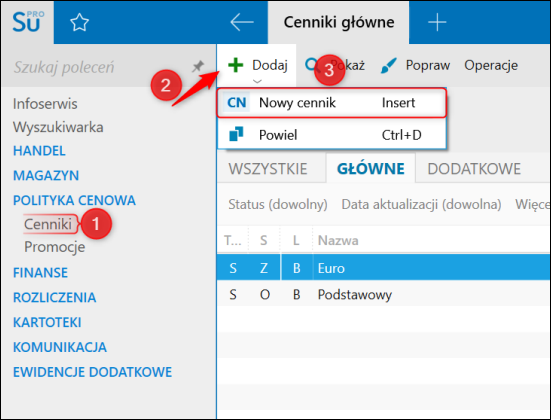
W oknie Kreator nowego cennika można w pełni skonfigurować nowo tworzony cennik dodatkowy.
Uwaga! Dodanie cennika dodatkowego jest dostępne tylko w wersji PRO programu Subiekt nexo.
Na przykładzie potrzeby wygenerowania cennika dodatkowego dla określonej grupy asortymentów z 5% rabatem na część asortymentu, konfiguracja cennika odbywa się w następujących krokach:
1. Rodzaj cennika – pozwala na wybór, czy stworzony cennik ma być cennikiem Głównym, czy Dodatkowym. W tym przypadku należy wybrać Cennik dodatkowy.
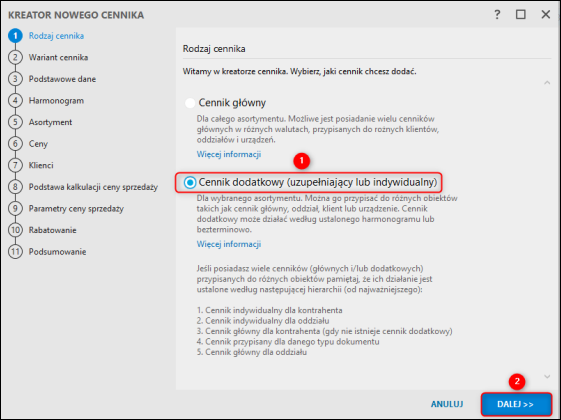
2. Wariant cennika – gdzie można wybrać jeden z trzech następujących opcji:
-
Uzupełniający do cennika głównego – pozwala zdefiniować czasową lub stałą obniżkę cen sprzedaży na podstawie cen z cennika głównego dla wszystkich klientów na wybrany asortyment.
-
Indywidualny dla klienta – pozwala wykorzystać ceny indywidualne dla klienta/grupy klientów na wybrany asortyment. Więcej o nim można przeczytać w innym temacie e-Pomocy technicznej TUTAJ.
-
Zaawansowany – pozwala wygenerować wybrane pozycje asortymentu wg własnych parametrów. Więcej o nim można przeczytać w innym temacie e-Pomocy technicznej TUTAJ.
W tym przypadku należy wybrać Uzupełniający do cennika głównego.
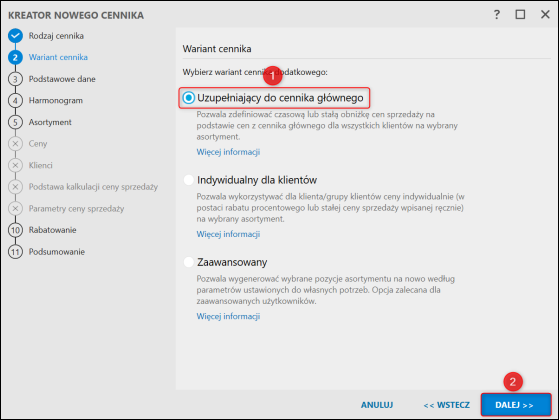
3. Podstawowe dane – pozwala nazwać cennik, wybrać Powiązany cennik główny, z którego zostaną zaciągnięte informacje dotyczące Typu cennika, Cena liczona od netto/brutto i Waluta. Ponadto pozwala określić Kurs waluty.
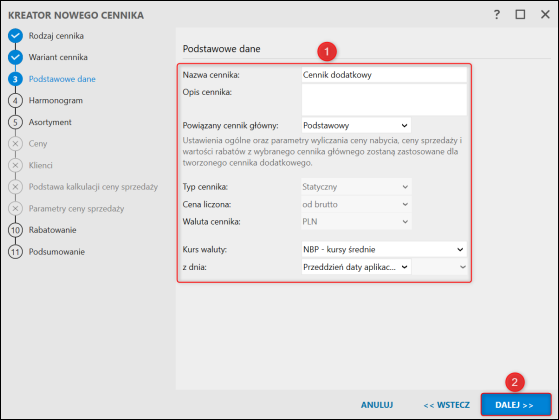
4. Harmonogram – gdzie można określić kiedy cennik ma Obowiązywać.
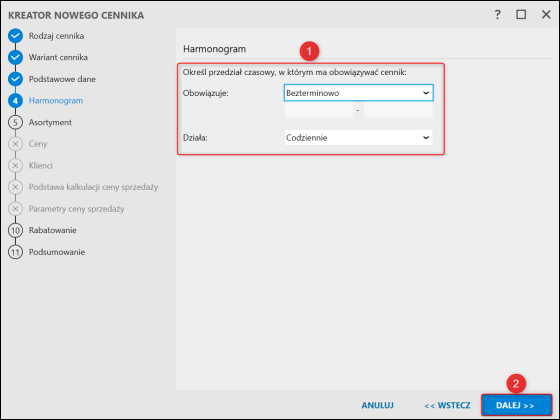
5. Asortyment – pozwala na dodanie poszczególnych towarów.
-
Lista – wyświetla listę wszystkich towarów, którą dowolnie można filtrować.
-
Dodaj z grupy – dodaje cały asortyment w wybranych grup.
-
Dodaj z cechą – dodaje wszystkie towary z określonymi cechami.
-
Dodaj z działu sprzedaży – dodaje produkty z danych działów sprzedaży.
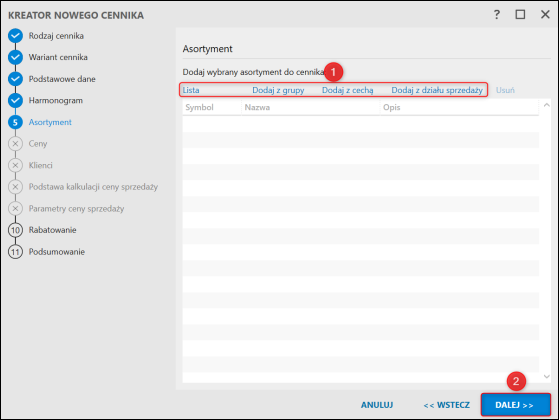
6. Rabatowanie – pozwala określić Rabat podstawowy i domyślny.
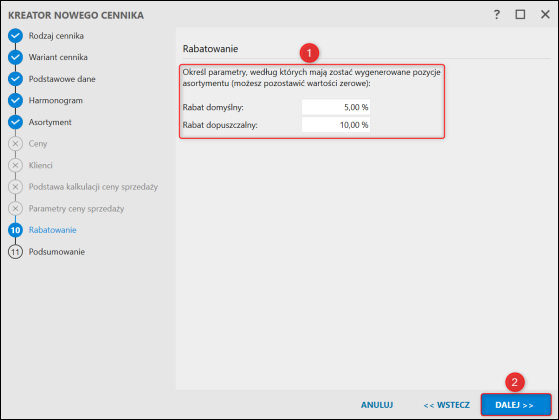
7. Podsumowanie – jest to ostatni krok Kreatora nowego cennika, który przedstawia wszystkie wcześniej wybrane opcje. Po sprawdzeniu, czy wszystko zostało ustawione poprawnie, należy kliknąć Utwórz cennik.
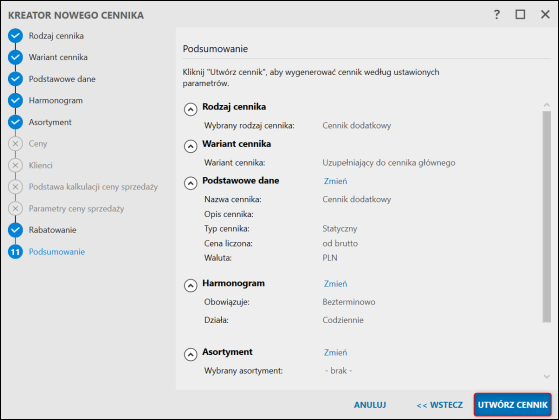
Pomoc zdalna
Nasz konsultant połączy się z Twoim komputerem, by udzielić niezbędnej pomocy.
teleKonsultant
Kupując abonament na teleKonsultanta, zyskujesz telefoniczną pomoc eksperta oraz szereg innych usług.
Forum użytkowników
Wymień się uwagami i doświadczeniami z innymi użytkownikami systemów InsERT.
